Descarga más rápido con Firefox: conoce su gestor de descargas

No hace falta decir a estas alturas que los navegadores web de los que disponemos la mayoría en el PC o en el móvil, es un software que nos permite movernos por Internet. De ahí precisamente la importancia que con el tiempo han adquirido programas de la categoría de Chrome, Edge, Opera, Firefox, etc.
Pero claro, desde estas útiles aplicaciones de las que os hablamos aquí, no solo podemos navegar sin más por la inmensidad que nos propone Internet. Al mismo tiempo tendremos la posibilidad de llevar cabo muchas tareas adicionales y relacionadas con todo ello. En gran medida gracias a las diferentes funcionalidades que estas aplicaciones ponen a nuestra disposición de primera mano. Con todo ello nos referimos a que también podremos jugar desde aquí, trabajar en plataformas online, comunicarnos con el resto de mundo vía voz, texto o imagen, descargar todo tipo de contenidos, etc.
De hecho en estas mismas líneas nos queremos centrar precisamente en este tema de las descargas de contenidos. Para que os hagáis una idea, os vamos a hablar del gestor de descargas de uno de los programas del sector más populares, nos referimos a Firefox. Este es un navegador desarrollado por la firma Mozilla que lleva una buena cantidad de años entre nosotros.
Qué es gestor de descargas de Firefox
Tal y como os comentamos antes, de entre las muchas tareas que llevamos a cabo desde cualquier navegador web, descargar contenidos es una de las importantes. Debemos tener en cuenta, como probablemente la mayoría ya sabéis, que la red está repleta de todo tipo de archivos. Desde documentos de texto, fotos, vídeos, programas, archivos PDF, presentaciones multimedia, etc.
Pues bien, hay que tener en cuenta que Firefox pone a nuestra disposición su propio gestor de descargas para que podamos controlar mejor esos archivos que bajamos. De ese modo, no solo bajamos fotos o vídeos, sino que tenemos la posibilidad de personalizar la ruta de descarga, volver a ver las mismas, su ruta, etc.
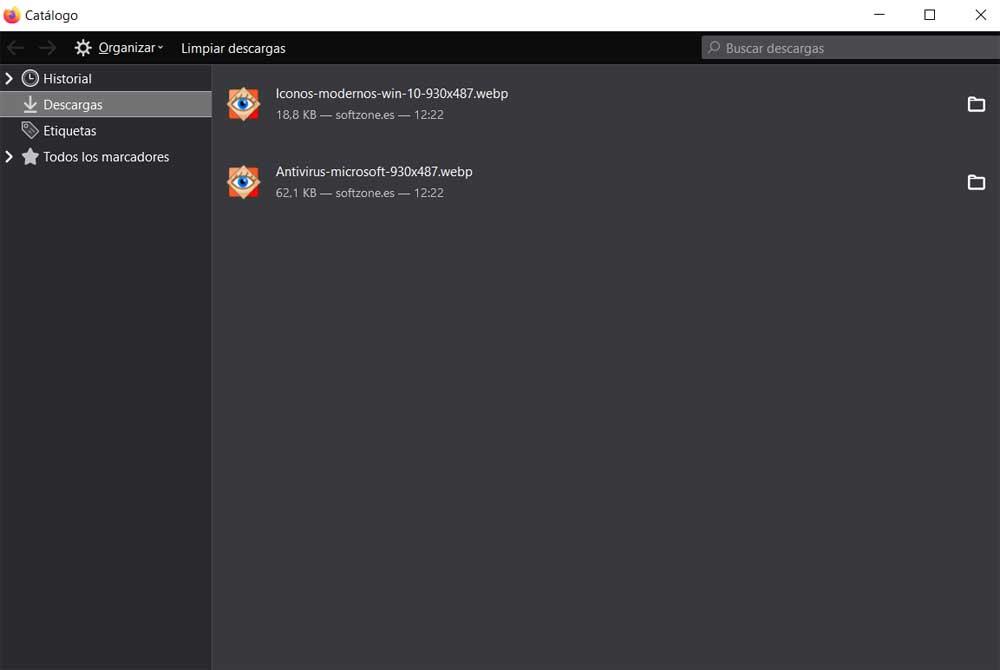
Diferentes formas de abrir el gestor de descargas
Pues bien, una vez sabemos realmente con lo que tratamos aquí, veamos cómo podemos acceder a este apartado en Firefox. Cabe mencionar que tenemos a nuestra disposición dos formas de acceder al gestor de descargas de Firefox. Por un lado, podemos situarnos en el menú principal del programa a través del botón de las tres líneas horizontales situado en la esquina superior derecha.
En el menú que se abre entonces, seleccionamos Catálogo, donde ya nos encontramos con la entrada de Descargas. Pero al mismo tiempo, si queremos agilizar el proceso, podemos hacer uso de la combinación de teclas Ctrl + J.
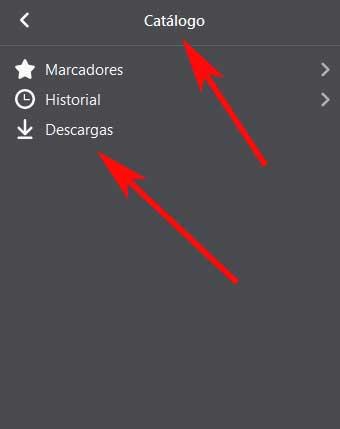
Qué puedo hacer con las descargas guardadas
En ese momento aparecerá una nueva ventana en la que nos encontramos con todas las descargas que hemos realizado hasta la fecha. En concreto lo que vemos son accesos directos a los archivos bajados en su momento, listados con su nombre, ruta de origen, tamaño y fecha de descarga.
Para acceder a ese contenido, no tenemos más que hacer doble clic sobre su correspondiente entrada en el gestor de descargas de Firefox. Pero asimismo también tenemos la posibilidad de pulsar con el botón derecho del ratón sobre cualquiera de ellas. Esto nos dará paso a su menú contextual que nos permite realizar tareas adicionales con estos elementos.
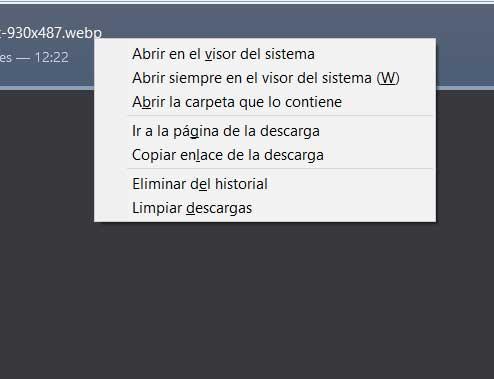
Desde este menú que os comentamos tendremos la posibilidad de abrir ese contenido, acceder a su ruta de bajada, ir a su web original, copiar el enlace, o borrar solo esta entrada. Esto nos permite poder gestionar todo lo relacionado con ese fichero que bajamos en su momento, eso sí, siempre y cuando no lo hayamos borrado o movido.
Encontrar una descarga concreta desde el gestor
Se puede dar el caso de que la lista ante la que nos encontramos, sea enorme. Esto es algo que se hace especialmente patente si bajamos muchos contenidos, o si nunca hemos hecho limpieza aquí. Por tanto, si lo que necesitamos es localizar rápidamente una descarga en concreto, se puede complicar esta tarea.
Pero lo que debemos saber es que el gestor de descargas de Firefox nos ofrece un buscador integrado propio. De este modo no tenemos más que teclear el nombre del archivo que buscamos aquí en el cuadro correspondiente de la ventana del gestor. Decir que el mismo se sitúa en la esquina superior derecha de este apartado.
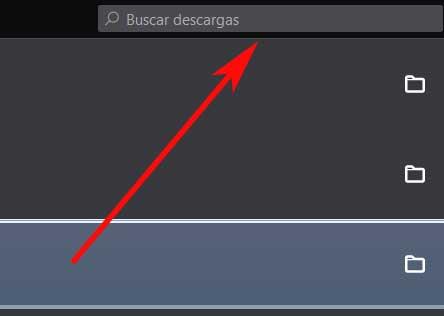
Cambiar la ruta donde se guardan por defecto
Una vez que instalamos Firefox en el PC, como sucede con la mayoría de los programas de este tipo, por defecto todo lo que bajamos se guarda en la carpeta Descargas del sistema. Pero esto es algo que podemos personalizar y gestionar dependiendo de nuestras necesidades. Con esto lo que os queremos decir es que podemos establecer otra ruta predeterminada donde se guardarán estas bajadas, o hacer que el programa nos pregunte la misma cada vez.
De hecho esta última opción es la más cómoda y habitual para la mayoría. Por tanto, para establecer estos parámetros que os comentamos, volvemos a abrir el menú de Firefox, y en este caso no situamos en el apartado de Opciones. A continuación, en el apartado llamado General, buscamos la sección Archivos y aplicaciones. En la misma ya podremos especificar lo que os comentamos antes para guardar las nuevas descargas.
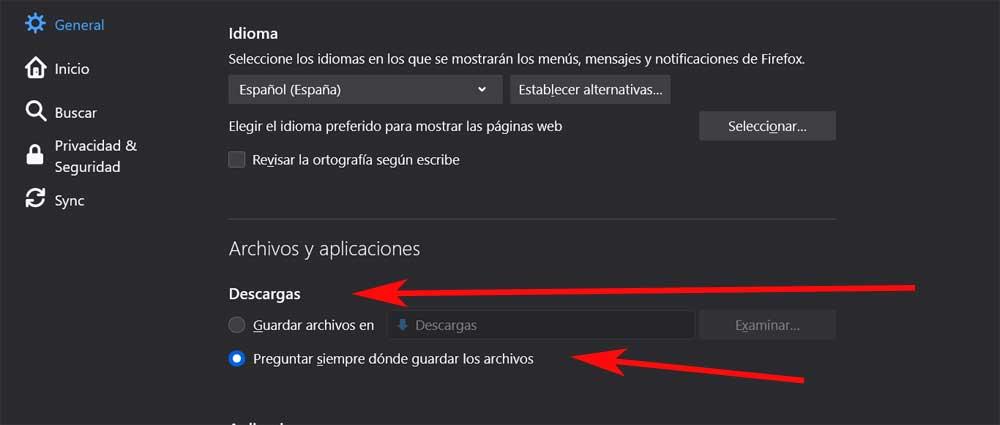
Cómo limpiar todas las descargas
Igualmente se puede dar el caso de que deseemos hacer una limpieza de todos los accesos directos a las descargas pasadas del gestor. Pues bien, esto es algo que podemos llevar a cabo por motivos de privacidad, o sencillamente porque deseamos empezar de cero en este sentido. Para ello no tenemos más que abrir el gestor de descargas de Firefox tal y como vimos antes, y pulsar en el botón Limpiar descargas.
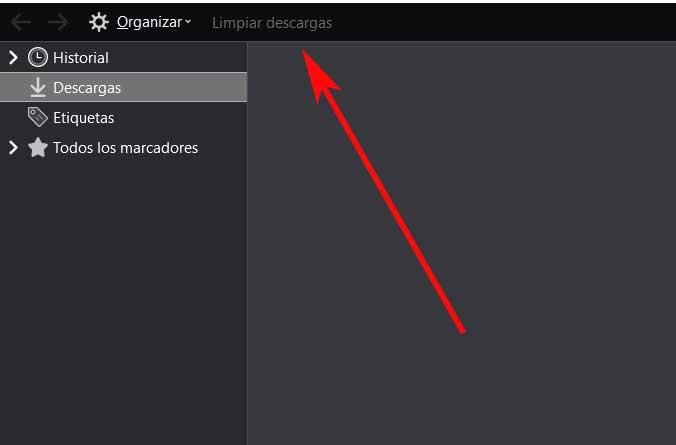
Lo que debemos tener en cuenta aquí es que esta acción que llevamos a cabo, es irreversible, por lo que perdemos el listado, pero no los ficheros bajados como tal.
Extensiones para sustituir al gestor de descargas
Una vez que ya sabemos todo lo que necesitamos acerca del mencionado gestor de descargas de Firefox, tenemos que saber que este es mejorable. Es por ello que muchos de los habituales del programa, prefieren usar extensiones que sustituyan a este elemento para mejorar o controlar más sus bajadas de contenidos.
Es por ello que en estas mismas líneas os vamos a mostrar algunos ejemplos de todo ello para que uséis estas extensiones de Firefox para bajar contenidos mejor.
Turbo Download Manager
Este es un gestor de descargas múltiples que dispone de una función integrada para capturar fuentes de vídeo, audio e imagen. Se podría decir que es similar a los programas Internet Download Manager o JDownloader, pero para Firefox. Así, esta extensión tiene una función para aumentar la velocidad de descarga. Esto se logra mediante la obtención de múltiples segmentos del archivo simultáneamente para su gestión optimizada.
DownThemAll!
Gracias a esta otra extensión para sustituir al gestor de Firefox, tendremos la posibilidad de seleccionar, poner en cola, ordenar y ejecutar descargas más rápidamente. Viene con funciones avanzadas para seleccionar qué enlaces deseamos descargar. Además la extensión recordará las preferencias anteriores para que podamos poner en cola más descargas con un solo un clic de ratón. Igualmente podemos asignar automáticamente nombres a estas bajadas propias o establecer ciertos filtros.
Fuente: SoftZone https://ift.tt/34bKHMi Autor: David Onieva
.png)
